CAE Zusammenfassung - Aufgaben für SolidWorks FEM-Simulation PDF

| Title | CAE Zusammenfassung - Aufgaben für SolidWorks FEM-Simulation |
|---|---|
| Author | Rex Fan |
| Course | CAE-Anwendungen/FEM |
| Institution | Technische Universität Dresden |
| Pages | 70 |
| File Size | 6.8 MB |
| File Type | |
| Total Downloads | 23 |
| Total Views | 140 |
Summary
Aufgaben für SolidWorks FEM-Simulation...
Description
22/07/2019
U
U1
OPAL - Online-Plattform für Akademisches Lehren und Lernen
SolidWorks Simulation - Einführung
Ablauf einer Berechnung, Beispiel Rechteckbalken
Eine Berechnung in SolidWorks Simulation soll am Beispiel eines Balkens mit Rechteckquerschnitt durchlaufen werden. Der Balken ist in z-Richtung 200 lang. An einem Ende wird der Balken durch 1 000 N in y-Richtung belastet, das andere Ende ist eingespannt. Bauen Sie ein FEMModell auf und ermitteln Sie Spannungen und Durchbiegung! In diesem Beispiel werden einige prinzipielle Eigenschaften von FEMBerechnungen erarbeitet. Ein paar "Handrechnungen" zum Vergleich enthält die folgende Mathcad-Datei.
Geometriemodell erstellen Voraussetzung jeder Berechnung in SolidWorks Simulation ist ein Geometriemodell in Form eioner SolidWorks Einzelteil- oder Baugruppendatei. Erzeugen Sie dieses als Erstes und speichern Sie die Datei. Legen Sie die Rechteck-Skizze symmetrisch zum Ursprung, damit ein paar Folgeschritte leichter sind. Vorbereitung der Berechnung Simulation ist eine Zusatzanwendung von SolidWorks, die nur bei Bedarf gestartet werden sollte (hoher Speicherverbrauch). Das geschieht über Menü - Extras - Zusatzanwendungen und anhaken von SolidWorks Simulation. Anschließend muss im Menü der neue Menüpunkt Simulation erscheinen. Neben dem Menü gibt es eine Symbolleiste Simulation und eine Leiste Simulation im Befehlsmanager. Beides erscheint nur bei entsprechender Einstellung im System. Studie/Berechnungsmodell anlegen Jedes Berechnungsmodell (bestehend aus Werkstoff, Belastung, Vernetzung, Ergebnisplots etc.) wird in Simulation als Studie bezeichnet. Eine Studie ist immer zuerst anzulegen (Menü - Simulation Studie), zu benennen und es ist der Studientyp (die Art der beabsichtigten Berechnung) festzulegen. Für statische Verformungs- und Spannungsberechnungen mit linear-elastischem Materialverhalten ist der Typ "Statisch" zu wählen. Diese Auswahl kann nachträglich nicht geändert werden.
https://bildungsportal.sachsen.de/opal/auth/RepositoryEntry/476119047/CourseNode/76513973076788
1/11
22/07/2019
OPAL - Online-Plattform für Akademisches Lehren und Lernen
Nachdem mindestens eine Studie angelegt ist, erscheinen die Elemente der Studie/des Berechnungsmodells in einer Strukturdarstellung unterhalb des FeatureManagers. Alle Befehle können nun wahlweise über Menü, Symbolleisten oder über das Kontextmenü (rechte Maustaste) der Strukturelemente gestartet werden. Hier wird ausschließlich mit dem Kontextmenü der Elemente in der Strukturdarstellung gearbeitet. Werkstoff Die Werkstoffauswahl erfolgt über den Befehl Material anwenden/bearbeiten aus dem Kontextmenü. Selektieren Sie dazu den Körper in der Strukturdarstellung. Nach der Zuweisung sehen Sie in der Struktur einen grünem Haken und den Werkstoffnamen.
.
https://bildungsportal.sachsen.de/opal/auth/RepositoryEntry/476119047/CourseNode/76513973076788
2/11
22/07/2019
OPAL - Online-Plattform für Akademisches Lehren und Lernen
Randbedingungen Die Angabe der Randbedingungen erfolgt im Kontextmenü Einspannungen hier über den Befehl Fixierte Geometrie. Selektieren Sie als fixierte Fläche eine Stirnfläche des Balkens. Für jeden eingeschränkten Freiheitsgrad wird ein grüner Pfeil als Symbol verwendet. Ist auch die Verdrehung um die Achse verhindert, bekommt der Pfeil eine Scheibe am Ende.
. Belastung Belastungen werden über das Kontextmenü Externe Lasten, hier Kraft eingegeben. Selektieren Sie als belastete Fläche die nichtfixierte Strinfläche. Wirkt die Kraft nicht normal zur gewählten Fläche, ist das Feld Ausgewählte Richtung zu aktivieren und darunter die Richtung anzugeben. Als Richtungsangabe akzeptiert SolidWorks eine lineare Kante. Hier wird eine der langen Kanten gewählt(= y-Richtung). Abschließend ist die Kraftgröße einzugeben 1 000 N. Die Kraftrichtung ist im vorliegenden symmetrischen Fall ohne Bedeutung.
https://bildungsportal.sachsen.de/opal/auth/RepositoryEntry/476119047/CourseNode/76513973076788
3/11
22/07/2019
OPAL - Online-Plattform für Akademisches Lehren und Lernen
Vernetzung, Berechnung Die Modellvernetzung erfolgt über Netz, Netz erstellen. Lassen Sie im Dialogfeld für die erste Rechnung immer alle Einstellungen unverändert und testen Sie so, ob SolidWorks Ihr Modell vernetzen kann. Anschließend kann das Modell berechnet werden. Wählen Sie Ausführen im Kontextmenü der Studie (oberster Eintrag der Strukturdarstellung). Alternativ gibt es im Kontextmenü Netz den Befehl Vernetzen und Ausführen. Dieser ist bei wiederholten Berechnungsdurchläufen vorteilhaft. Plots/Ergebnisse Nach erfolgter Berechnung legt Simulation in der Studie einen Ordner Ergebnisse an. In diesem befinden sich standardmäßig Plots für die von Mises Vergleichsspannung, die resultierende Verschiebung und die Dehnung. Weitere Plots kann man über das Kontextmenü Ergebnisse erzeugen und konfigurieren. Der fett gedruckte Plot ist jeweils der aktive und wird angezeigt. Ein anderer Plot kann durch Doppelklick ausgewählt werden. Für den aktiven Plot gib es drei Kontextmenübefehle zur Konfiguration der Darstellung: Definition bearbeiten: dargestellte Größe und ihre Maßeinheit, verformte oder unverformte Geometrie Diagrammoptionen: diverse Einstellungen zur Beschriftung und Formatierung des Diagramms https://bildungsportal.sachsen.de/opal/auth/RepositoryEntry/476119047/CourseNode/76513973076788
4/11
22/07/2019
OPAL - Online-Plattform für Akademisches Lehren und Lernen
Einstellungen: unter Begrenzugsoptionen sollte Netz gewählt werden, eine wichtige Kontrollmöglichkeit der Vernetzungsdichte Konfigurieren Sie den von Mises- (Vergleichsspannungs-) Plot wie in der folgenden Abbildung. Erzeugen und konfigurieren Sie anschließend einen weiteren Plot für die Durchbiegung.
https://bildungsportal.sachsen.de/opal/auth/RepositoryEntry/476119047/CourseNode/76513973076788
5/11
22/07/2019
OPAL - Online-Plattform für Akademisches Lehren und Lernen
Speichern der Berechnung Alle Angaben zum Berechnungsmodell (Werkstoff, Randbedingungen, Belastung, Netzeinstellungen) werden in der *.SLDPRT- bzw. *.SLDASM- Datei gespeichert. Damit kann eine Berechnung jederzeit wiederholt werden. Sollen alle Ergebnisse und Plots mit Einstellungen erhalten werden, muss auch die Datei dateiname_studienname.CWR gesichert werden. Je nach Einstellung befindet sich die Datei im Dokumentverzeichnis oder in einem speziell festgelegten Verzeichnis. Dieses wird entweder über das Kontextmenü der Studie Eigenschaften - Optionen - Ergebnisordner oder über Menü - Simulation - Optionen - Standardoptionen - Ergebnisse - Ergebnisordner festgelegt. Werden die Dateien an einen anderen PC transferiert, sollten SLDPRT- und CWR-Datei in ein Verzeichnis kopiert werden und die Einstellungen am PC angepasst werden. Simulation legt bei jeder Berechnung neben der .CWR-Datei noch einige weitere Dateien an. Diese Dateien und die .SLDPRT- bzw. .SLDASM-Dateien sollten in keinem Fall auf einem Netzlaufwerk oder einem USB-Laufwerk sein. Die Arbeit wird dann sehr verzögert. Abhängigkeit der Ergebnisse von der Elementgröße Das Berechnungsmodell bei FEM ist das Netz. Dieses besteht aus Elementen und Knoten. Für die Vernetzung verwendet Simulation Tetraederelemente. Damit lässt sich jede Form einigermaßen approximieren. Ergebnisse berechnet Simulation immer an den Ecken der Elemente und auf den Mitten der Elementkanten. Dort befinden sich Knoten. Über das Kontextmenü eines Plots kann der Befehl Sondieren gestartet werden. Anklicken der Knoten gibt (im Fall des von Mises Plots) jeweils die dort ermittelten Spannungswerte aus. Zusätzlich werden die Knotennummer und die Koordinaten des Knotens angezeigt (im unverformten Modell).
Die Elementgröße kann über das Kontextmenü Netz - Netz erstellen eingestellt werden.
https://bildungsportal.sachsen.de/opal/auth/RepositoryEntry/476119047/CourseNode/76513973076788
6/11
22/07/2019
OPAL - Online-Plattform für Akademisches Lehren und Lernen
Die Modell- und Ergebnisqualität bei FEM wird durch die Elementgröße bestimmt. Untersuchen Sie die Abhängigkeit der Von-Mises-Spannung und der Durchbiegung von der Elementgröße! Aufgabe: Testen Sie die Elementgrößen 50, 20, 10 und 5! Notieren Sie jeweils die max. Durchbiegung sowie die Von-Mises-Spannung. Für die Spannung wählen Sie einen Knoten bei z = 100. Damit sind keine Einflüsse aus Lagerung/Fixierung oder Krafteinleitung zu erwarten. Auflagerreaktionen Die Kräfte und Momente an Lagerungen/Fixierungen des FEM-Modells können mit dem Kontextmenübefehl Ergebnisse - Ergebniskraft auflisten bestimmt werden. Wählen Sie im Dialogfeld die Option Freie Körperkraft. Die Ergebnisse beziehen sich immer auf eine Fläche. Es werden resultierende Kräfte aller Knoten dieser Fläche berechnet. Dabei gibt es auch in Koordinatenrichtungen ohne Belastung aus numerischen Gründen kleine Kraftanteile. Das resultierende Moment wird bezüglich eines Punktes ausgegeben. Im vorliegenden Fall ist es sinnvoll, diesen Punkt im Zentrum der fiexierten Fläche zuvor als Referenzgeometrie zu erzeugen.
https://bildungsportal.sachsen.de/opal/auth/RepositoryEntry/476119047/CourseNode/76513973076788
7/11
22/07/2019
OPAL - Online-Plattform für Akademisches Lehren und Lernen
Vergleichsspannung, Biegespannung, Schubspannung Die folgenden Betrachtungen beziehen sich auf den Balkenquerschnitt bei z = 100 und eine Elementgröße von 5. Erzeugen Sie zunächst Darstellungen des Balkenquerschnitts für die VonMises-Vergleichsspannung und die Biegespannung an dieser Stelle. Dafür können Sie das Kontextmenü Profil-Clipping des Plots benutzen.
Für den Verlauf der Vergleichsspannung oder der Biegespanung über den Querschnitt können Sie anschließend mit dem Sondieren Werkzeug an ausgewählten Knoten die Spannungswerte
https://bildungsportal.sachsen.de/opal/auth/RepositoryEntry/476119047/CourseNode/76513973076788
8/11
22/07/2019
OPAL - Online-Plattform für Akademisches Lehren und Lernen
anschließend mit dem an ausgewählten Knoten die Spannungswerte abnehmen. Das folgende Bild zeigt dies für die Biegespannung. Bei Bedarf finden Sie auch noch Knoten zwischen den Eckpunkten der Elemente.
Beantworten Sie zu den beiden Spannungsplots die Fragen: Wie sind die Vorzeichen für Zug- bzw. Druckspannung, warum gibt es im Von-Mises-Plot keine negativen Werte? Entsprechen die Ergebnisse für die Biegespannung der Handrechnung? Warum ist im Von-Mises-Plot die Spannung in der neutralen Faser nicht 0? Notieren Sie sich den Spannungswert! In den üblichen Handrechnungen wird der Einfluss der Querkraft auf die Biegebeanspruchung vernachlässigt. Tatsächlich resultiert aus der Querkraft eine Schubspannung, die zusätzlich zur Biegespannung auftritt. FEM rechnet nicht nach der Biegetheorie, sonder ermittelt sämtliche Spannungen. Erzeugen Sie zusätzlich einen Plot für die Schubspannung und ermitteln Sie den Spannungsverlauf über die Balkenhöhe. Beantworten Sie die Fragen: Wie erhöht sich die maximale Vergleichsspannung an der Ober- oder Unterseite des Balkens durch die Schubspannung? Wie groß ist die maximale Schubspannung und an welcher Stelle im Querschnitt tritt sie auf? https://bildungsportal.sachsen.de/opal/auth/RepositoryEntry/476119047/CourseNode/76513973076788
9/11
22/07/2019
OPAL - Online-Plattform für Akademisches Lehren und Lernen
Biegung ohne Querkrafteinfluss Um ein Berechnungsmodell ohne Schubspannung (= reine Biegung) aufzubauen, müssen Belastung und Lagerung verändert werden. Anstelle der Belastung mit einer Einzelkraft muss die Belastung durch Momente erfolgen, die entgegengesetzt an beiden Stirnflächen wirken. Bereits vorhandene Belastung und Lagerung muss nicht gelöscht werden, sondern kann über das jeweilige Kontextmenü mit Unterdrücken ausgeschaltet werden. Für die Eingabe eines Moments sind eine Fläche und eine Achse nötig. Die Achse ist zuvor als Referenzgeometrie zu erzeugen.
Nach der Eingabe beider Momente ist das Berechnungsmodell theoretisch im Gleichgewicht. Eine Berechnung ist wegen numerischer Ungenauigkeiten allerdings nicht möglich. Auch in den unbelasteten Koordinatenrichtungen treten kleine Kräte/Momente auf, die zu einer sogenannten Starrkörperverschiebung führen. Die Fehlermeldungen "Fehlende Lagerung..." und/oder "zu große Verschiebung..." lassen sich abstellen, wenn das Modell im Raum so fixiert wird, dass es sich insgesamt nicht verschieben und/oder verdrehen kann. Die Fixierung muss gleichzeitig die Biegung erlauben. Hier wird auf der Ober- oder Unterseite des Balkens eine kleine Fläche erzeugt. Der Umriss der Fläche wird als Skizze mit einem Rechteck nahe einer Stirnfläche erzeugt. Mit dem Befehl Menü Einfügen - Kurve - Trennlinie wird die zuvor durchgehende Balkenfläche unterteilt.
https://bildungsportal.sachsen.de/opal/auth/RepositoryEntry/476119047/CourseNode/76513973076788
10/11
22/07/2019
OPAL - Online-Plattform für Akademisches Lehren und Lernen
Für die Berechnung wird die schmale neue Fläche fixiert. Diese Fixierung nimmt nun alle durch numerische Ungenauigkeiten entstehenden Lasten auf und verhindert die Starrkörperverschiebung. Wegen ihrer geringen Größe beeinflusst sie das Biegungsverhalten des Balkens nur sehr wenig. Prüfen Sie nach der Berechnung des geänderten Modells: Wie groß sind die Auflagerkräfte an der fixierten Fläche? Wie groß sind Biege- und Vergleichsspannung in der neutralen Faser? Wie hat sich die Schubspannung verändert?
https://bildungsportal.sachsen.de/opal/auth/RepositoryEntry/476119047/CourseNode/76513973076788
11/11
Netzgröße (mm) 100 50 20 10 5
Max. von Mises Spannung (MPa) 143 146 152 151 150
Max. resultierende Verformung (mm) 0,528 0,578 0,587 0,606 0,608
Bei z=100: Handrechnung Vergleichsspannung Biegespannung Schubspannung
Oberseite (MPa) 150 -
Mitte (MPa) 13 7,5
Unterseite (MPa) 150 -
FEM Modell 1 Von Mises Biegespannung Schubspannung
Oberseite (MPa) 150,1 150,1 0,38
Mitte (MPa) 13,8 0,2 8
Unterseite (MPa) 150,1 -150,1 0,38
x
Wie sind die Vorzeichen für Zug- bzw. Druckspannung, warum gibt es im Von-Mises-Plot keine negativen Werte? Zug (+), Druck (-), Vergleichsspannung (Quadrieren)
x
Entsprechen die Ergebnisse für die Biegespannung der Handrechnung? Ja
x
Warum ist im Von-Mises-Plot die Spannung in der neutralen Faser nicht 0? Notieren Sie sich den Spannungswert! Einfluss Schubspannung (ca. 13,8 MPa)
x
Wie erhöht sich die maximale Vergleichsspannung an der Ober- oder Unterseite des Balkens durch die Schubspannung? Kein Einfluss, da Schubspannung = 0 MPa (in FEM Modell minimale Schubspannung vorhanden)
x
Wie groß ist die maximale Schubspannung und an welcher Stelle im Querschnitt tritt sie auf? Neutrale Faser (mittig), 8 MPa
FEM Modell 2 Von Mises Biegespannung Schubspannung x
Oberseite (MPa) 150 150 0
Mitte (MPa) 0 0 0
Wie groß sind Biege- und Vergleichsspannung in der neutralen Faser? 0 MPa
x
Unterseite (MPa) 150 150 0
Wie hat sich die Schubspannung verändert? Eliminiert
22/07/2019
U
U2
OPAL - Online-Plattform für Akademisches Lehren und Lernen
SolidWorks Simulation - Formzahlberechnung mit FEM
Absatz an eingespannter Achse In einem Gerüst befindet sich eine eingeschweißte Achse aus S235 (St37). Diese wird durch 1 000 N belastet. Mittels SolidWorks Simulation sind Spannungsverteilung und Spannungsmaximum in der Achse zu ermitteln. Insbesondere ist die ermittelte Spannung am Absatz nahe der Einspannung mit der Spannung zu vergleichen, die bei konventioneller Berechnung über die Formzahl ermittelt wird.
Geometriemodell erstellen Voraussetzung jeder Berechnung in SolidWorks Simulation ist ein Geometriemodell in Form eioner SolidWorks Einzelteil- oder Baugruppendatei. Für die Achse ist dieses zunerst zu erzeugen. Die folgende Skizze enthält die Maße für den freien tragenden Teil der Achse. Verrunden Sie nach der Feature-Erzeugung den Übergang zwischen dem Durchmesser 28 und der Planfläche zum Durchmesser 34 mit R1.
Speichern Sie das CAD-Modell! Konventionelle Berechnung der Spannung am Absatz mit Formzahl Bei der konventionellen Berechnung nach DIN 743-2 ist zuerst die Nennspannung zu berechnen. Das ist die wirkende Belastung an der zu berechnenden Stelle, wenn kein Duchmessersprung vorhanden wäre.
Nach DIN 743 2 Bild 9 kann die Formzahl für die gegebenen Verhältnisse d/D
https://bildungsportal.sachsen.de/opal/auth/RepositoryEntry/476119047/CourseNode/77652740857835
0 82 und r/t
0 33
1/8
22/07/2019
OPAL - Online-Plattform für Akademisches Lehren und Lernen
Nach DIN 743-2 Bild 9 kann die Formzahl für die gegebenen Verhältnisse d/D = 0,82 und r/t = 0,33 mit alpha_sigma = 2,2 abgelesen werden.
https://bildungsportal.sachsen.de/opal/auth/RepositoryEntry/476119047/CourseNode/77652740857835
2/8
22/07/2019
OPAL - Online-Plattform für Akademisches Lehren und Lernen
Abschließend ergibt sich die maximale Spannung im Absatz aus DIN 743-2 Gleichung 7: sigma_max_b = sigma_n * alpha_sigma = 209 MPa Diese Ergebnis müsste auch eine FEM-Berechnung liefern... Ermittlung der Spannung am Absatz mit FEM Bauen Sie ein Berechnungsmodell für FEM auf: Zusatzanwendung Simulation aktivieren, Studie anlegen, Typ: Statisch Werkstoff zuweisen, DIN_Werkstoffe, Baustahl, 1.0037 Einspannung, Fixierte Geometrie, Stirnfläche der Achse Durchmesser 34 Externe Lasten, auf zylidrische Fläche Durchmesser 20, Ausgewählte Richtung, Normal zur Referenzebene, 1000 N
Berechnung mit Standardvernetzung --> Netz, Vernetzen und Ausführen von Mises Plot einstellen: MPa, Verformte Geometrie, Maximum/Minimum anzeigen, Gleitkommadarstellung, Netz Erzeugen Sie einen weiteren Plot für die Biegespannung, konfigurieren Sie den Plot so wie für die von Mises Spannung Beantworten Sie zu den beiden Spannungsplots die Fragen: https://bildungsportal.sachsen.de/opal/auth/RepositoryEntry/476119047/CourseNode/77652740857835
3/8
22/07/2019
OPAL - Online-Plattform für Akademisches Lehren und Lernen
Wie sind die Vorzeichen für Zug- bzw. Druckspannung, warum gibt es im von Mises Plot keine negativen Werte? Warum unterscheiden sich die Maximalwerte in von Mises Plot und Biegespannungs Plot? Warum sind im Biegespannungsplot die Beträge von Maximal- und Minimalspannung nicht gleich? Netzbeurteilung, Lokale Netzverfeinerung Im vorliegenden Fall tritt das Spannungsmaximum - wie zu erwarten - am Übergang vom Durchmesser 28 zum Durchmesser 34 auf. Der Maximalwert ist konstruktiv von der Größe des Verundungsradius' und dem Durchmesserverhältnis abhängig. Weiterhin bestimmt die Netzqualität bzw. die Elementgröße das Ergebnis berechnungsseitig. Nach der ersten Rechnung wird ein Maximalwert von ca. 140 MPa ausgegeben. Dieser weicht ca. 70 MPa vom erwarteten Wert ab, der mit Formzahl errechnet wurde. Bei welcher Netzqualität bzw. Elementgröße ist ein berechneter Spannungswert korrekt? Ein Beurteilungskriterium ist der Spannungsunterschied zwischen benachbarten Knoten des Berechnungsmodells. Unterscheiden sich die Spannungswerte um höchstens 5% - 10%, ist das Netz hinreichend dicht bzw. sind die Elemente so klein, dass die Spannungswerte richtig sind bzw. Fehler innerhalb einer akzeptablen Toleranz liegen. P...
Similar Free PDFs

Aufgaben BK AT Zusammenfassung
- 20 Pages

Solidworks ppt
- 22 Pages

Comandos SolidWorks
- 7 Pages

Achats Fr
- 4 Pages

SolidWorks ® 2012
- 511 Pages

CAE 1
- 2 Pages

CAE-Klausurvorbereitung-SS03
- 7 Pages
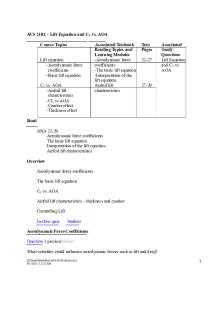
Lift Equation And CaE
- 18 Pages

Cae-speaking-phrases
- 2 Pages

Guia Solidworks
- 5 Pages

Taller SOLIDWORKS
- 37 Pages

Practica 2 Solidworks
- 15 Pages
Popular Institutions
- Tinajero National High School - Annex
- Politeknik Caltex Riau
- Yokohama City University
- SGT University
- University of Al-Qadisiyah
- Divine Word College of Vigan
- Techniek College Rotterdam
- Universidade de Santiago
- Universiti Teknologi MARA Cawangan Johor Kampus Pasir Gudang
- Poltekkes Kemenkes Yogyakarta
- Baguio City National High School
- Colegio san marcos
- preparatoria uno
- Centro de Bachillerato Tecnológico Industrial y de Servicios No. 107
- Dalian Maritime University
- Quang Trung Secondary School
- Colegio Tecnológico en Informática
- Corporación Regional de Educación Superior
- Grupo CEDVA
- Dar Al Uloom University
- Centro de Estudios Preuniversitarios de la Universidad Nacional de Ingeniería
- 上智大学
- Aakash International School, Nuna Majara
- San Felipe Neri Catholic School
- Kang Chiao International School - New Taipei City
- Misamis Occidental National High School
- Institución Educativa Escuela Normal Juan Ladrilleros
- Kolehiyo ng Pantukan
- Batanes State College
- Instituto Continental
- Sekolah Menengah Kejuruan Kesehatan Kaltara (Tarakan)
- Colegio de La Inmaculada Concepcion - Cebu



